Як надрукувати кожен рядок / комірку на окремій сторінці в Excel?
Наприклад, у вас є таблиця заробітної плати, і ви хочете надрукувати кожен запис на окремій сторінці в Excel, як ви з цим справляєтесь? У цій статті буде представлено три способи, як це легко зробити в Excel.
- Роздрукуйте кожен рядок / комірку на окремій сторінці з регулюванням висоти рядка
- Надрукуйте кожен рядок / комірку на окремій сторінці за допомогою VBA
- Друкуйте кожен рядок/комірку на окремій сторінці за допомогою Kutools для Excel (із рядком заголовка)
- Друкуйте кожен рядок на окремій сторінці за допомогою Kutools для Excel (без рядка заголовка)
Роздрукуйте кожен рядок / комірку на окремій сторінці з регулюванням висоти рядка
Якщо рядок досить високий, щоб зайняти сторінку друку, рядок буде надрукований на одній сторінці. Таким чином, цей метод допоможе вам налаштувати висоту рядка для друку кожного рядка / комірки на окремій сторінці в Excel.
1. Натисніть макет сторінки > Поля > Спеціальні поля.
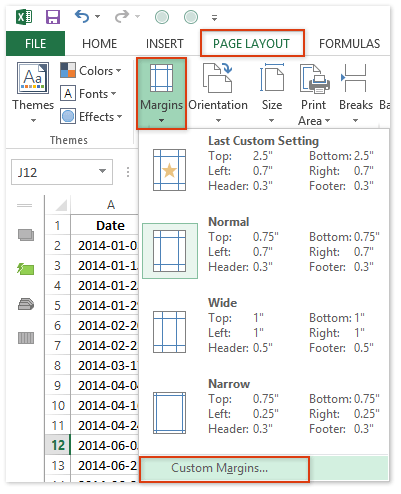
2. У діалоговому вікні Налаштування сторінки, що відкривається, введіть 2.5 в обидва Toп коробка і дно і натисніть на OK кнопки.
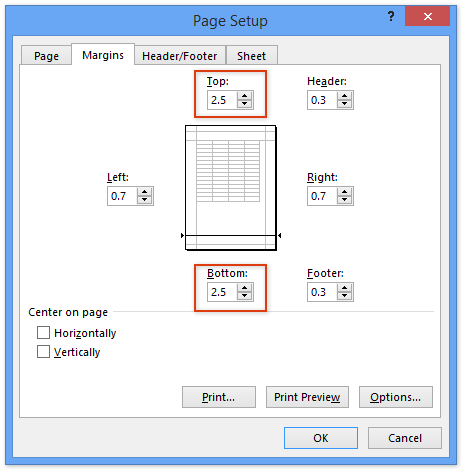
примітки: Кількість верхнього та нижнього полів може відрізнятися залежно від розміру паперу. Можливо, вам доведеться відрегулювати це у вашому випадку.
3. Виділіть усі рядки, які ви надрукуєте, на одній сторінці, клацніть правою кнопкою миші заголовок рядка та виберіть Висота рядка з меню, що клацне правою кнопкою миші.
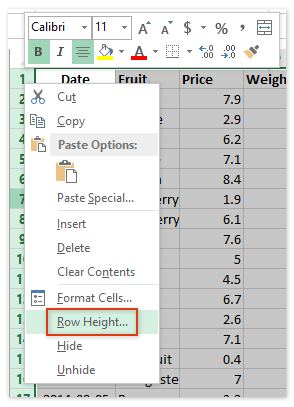
4. У діалоговому вікні Висота рядка, що відкривається, введіть 250 у поле Висота рядка і натисніть на OK кнопки.
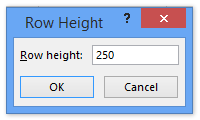
5. Натисніть філе (або кнопка Office)> друк, ви побачите кожен рядок на окремій сторінці в області попереднього перегляду друку, як показано на знімку екрана нижче, і клацніть на друк їх роздрукувати.
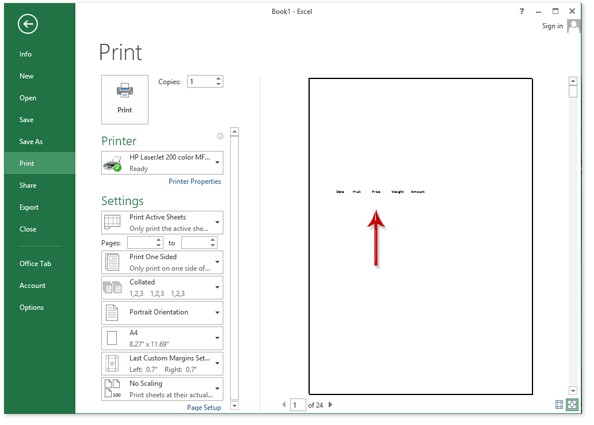
Надрукуйте кожен рядок / комірку на окремій сторінці за допомогою VBA
Тут ми також надаємо код VBA для друку кожного рядка / комірки на окремій сторінці в Excel.
1 Натисніть кнопку інший + F11 одночасно відкрити вікно Microsoft Visual Basic for Applications.
2. Натисніть Insert > Модулі, а потім вставте наступний код у вікно модуля, що відкривається.
VBA: Друк кожного рядка / комірки на окремій сторінці в Excel
Sub PrintOneLine()
Dim Rng As Range
Dim WorkRng As Range
Dim xWs As Worksheet
On Error Resume Next
xTitleId = "KutoolsforExcel"
Set WorkRng = Application.Selection
Set WorkRng = Application.InputBox("Range", xTitleId, WorkRng.Address, Type:=8)
Set xWs = WorkRng.Parent
For Each Rng In WorkRng
xWs.PageSetup.PrintArea = Rng.EntireRow.Address
xWs.PrintPreview
Next
End Sub3 Натисніть кнопку F5 або клацніть на прогін для запуску цього VBA. Потім виходить діалогове вікно, будь ласка, вкажіть діапазон, який ви надрукуєте кожен рядок на окремій сторінці, і натисніть на OK кнопки.
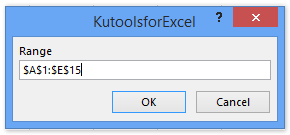
4. Тепер кожен рядок переглядається в окремому вікні попереднього перегляду друку. Вам потрібно натиснути друк у кожному вікні попереднього перегляду друку по одному, поки не будуть надруковані всі рядки.
Друкуйте кожен рядок/комірку на окремій сторінці за допомогою Kutools для Excel
Якщо у вас встановлено Kutools для Excel, його Розділити на стовпці Утиліта допоможе вам легко надрукувати кожен рядок / комірку на окремій сторінці в Excel.
Kutools для Excel - Містить понад 300 основних інструментів для Excel. Насолоджуйтесь повнофункціональною 30-денною БЕЗКОШТОВНОЮ пробною версією без кредитної картки! Скачати зараз!
1. Натисніть Kutools Plus > Розділити на стовпці.

2. У діалоговому вікні Розділити на стовпці потрібно:

(1) В Діапазон назв у полі вкажіть діапазон заголовків, який ви вставите вгорі кожної друкованої сторінки;
(2) В Діапазон даних у полі вкажіть діапазон даних, який ви будете друкувати кожен рядок на окремій сторінці;
(3) В Рядки на друкованій сторінці коробка, тип 1;
(4) В Кількість сегментів коробка, введіть 1.
(5) Клацніть на Ok кнопки.
Тоді ви побачите, що кожен рядок розділений на одну сторінку друку на новому аркуші, а вказаний діапазон заголовків додається на кожну сторінку друку. Дивіться знімок екрана нижче:
Примітка: Щоб побачити кожну друковану сторінку більш наочно, ви можете натиснути на вид > Попередній перегляд розриву сторінки щоб перейти до подання Попередній перегляд розриву сторінки.
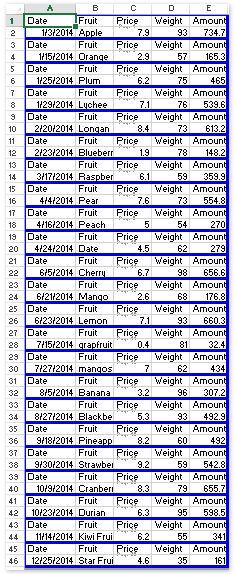
3. Натисніть філе (або кнопка Office)> друк, ви побачите, що кожен рядок / комірка відображається на окремій сторінці.
Kutools для Excel - Доповніть Excel понад 300 основними інструментами. Насолоджуйтесь повнофункціональною 30-денною БЕЗКОШТОВНОЮ пробною версією без кредитної картки! Get It Now
Друкуйте кожен рядок на окремій сторінці за допомогою Kutools для Excel
Крім утиліти Split to Column, Kutools для Excel розробив іншу Вставити розрив сторінки кожного рядка утиліта, яка допоможе вам надрукувати кожен рядок на окремій сторінці в Excel.
Kutools для Excel - Містить понад 300 основних інструментів для Excel. Насолоджуйтесь повнофункціональною 30-денною БЕЗКОШТОВНОЮ пробною версією без кредитної картки! Скачати зараз!
1. Виберіть діапазон, який ви будете надрукувати кожен рядок на окремій сторінці, і натисніть на Kutools Plus > друк > Вставити розрив сторінки кожного рядка.

2. У діалоговому вікні Відкриття вставки сторінки Розбийте кожен рядок введіть 1 в Інтервал і натисніть на Ok кнопки.
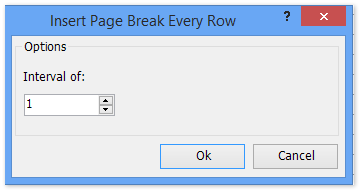
Потім з’явиться діалогове вікно із повідомленням про кількість вставлених розривів сторінок. Просто натисніть кнопку OK, щоб закрити його.
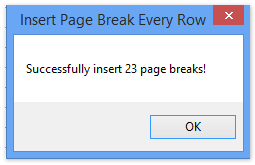
3. Натисніть філе (або кнопка Office)> друк легко надрукувати кожен рядок на окремій сторінці.
Kutools для Excel - Доповніть Excel понад 300 основними інструментами. Насолоджуйтесь повнофункціональною 30-денною БЕЗКОШТОВНОЮ пробною версією без кредитної картки! Get It Now
Демонстрація: надрукуйте кожен рядок / комірку на окремій сторінці в Excel
Найкращі інструменти продуктивності офісу
Покращуйте свої навички Excel за допомогою Kutools для Excel і відчуйте ефективність, як ніколи раніше. Kutools для Excel пропонує понад 300 додаткових функцій для підвищення продуктивності та економії часу. Натисніть тут, щоб отримати функцію, яка вам найбільше потрібна...

Вкладка Office Передає інтерфейс із вкладками в Office і значно полегшує вашу роботу
- Увімкніть редагування та читання на вкладках у Word, Excel, PowerPoint, Publisher, Access, Visio та Project.
- Відкривайте та створюйте кілька документів на нових вкладках того самого вікна, а не в нових вікнах.
- Збільшує вашу продуктивність на 50% та зменшує сотні клацань миші для вас щодня!
